Ovaj vodič sadrži upute o tome kako upravljati i pregledavati spremljene lozinke u Microsoft Edgeu.
Danas većina nas ima mnogo različitih računa i lozinki, bilo za pristup online uslugama i podacima na poslu, bilo za osobnu upotrebu (e-pošta, banke, društvene mreže itd.). Zbog toga je pamćenje vjerodajnica težak zadatak jer smo svi prisiljeni pamtiti višestruke, različite i složene lozinke za svaku online uslugu koju koristimo.
Budući da je pamćenje svih tih korisničkih imena i lozinki neophodno ako ne želimo izgubiti pristup našim online račune, većina današnjih preglednika ima mogućnost spremanja vjerodajnica koje koristimo u svakom online servis.
Na primjer, Microsoft Edge ima ugrađeni upravitelj lozinki koji korisnicima olakšava prijavu na njihove različite online račune bez muke. Ali ono što čini Microsoft Edge drugačijim od ostalih preglednika je to što ima tehnologiju šifriranja koja čuva vaše spremljene lozinke!
Ako želite steći kontrolu nad osjetljivim informacijama koje Microsoft Edge pohranjuje, ovaj vodič korak po korak pruža upute o tome kako upravljati, spremati i pregledavati spremljene lozinke u Edgeu.
Kako pregledati, upravljati i izvesti svoje spremljene vjerodajnice u Microsoft Edgeu.
- Pregledajte spremljene Edge lozinke.
- Izbrišite ili uredite spremljene Edge lozinke.
- Spremite/izvezite Edge lozinke u datoteku
- Onemogući Edgeu da pohranjuje lozinke.
1. Kako pregledati spremljene lozinke u Microsoft Edgeu.
Zahvaljujući sučelju jednostavnom za korištenje programa Microsoft Edge, pronalaženje spremljenih lozinki nikad nije bilo lakše. Samo slijedite korake u nastavku da biste vidjeli sve lozinke koje su prethodno bile spremljene u pregledniku Edge:
1. U programu Microsoft Edge kliknite na tri (3) točke Jelovnik  u gornjem desnom kutu i kliknite postavke. *
u gornjem desnom kutu i kliknite postavke. *
* Dodatno, upišite edge://postavke/lozinke u adresnoj traci i nastavite na korak 3 u nastavku.
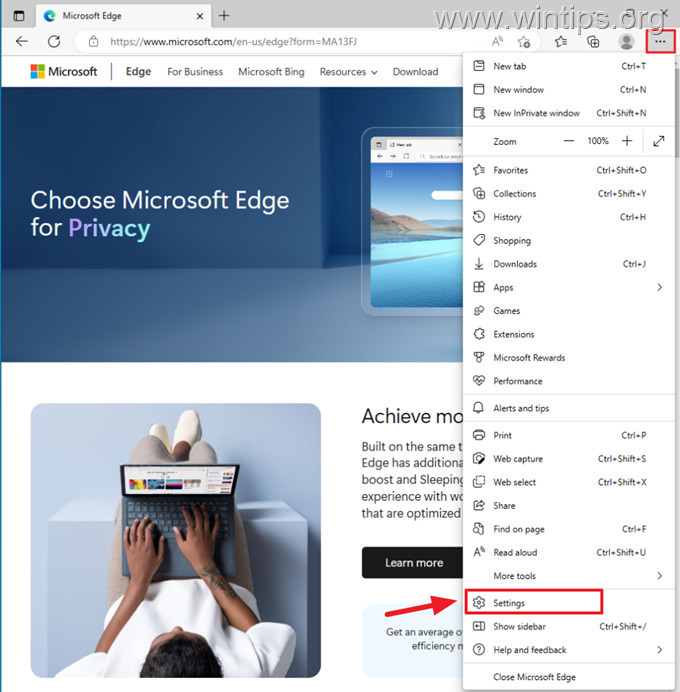
2. U Profili kliknite karticu Lozinke.
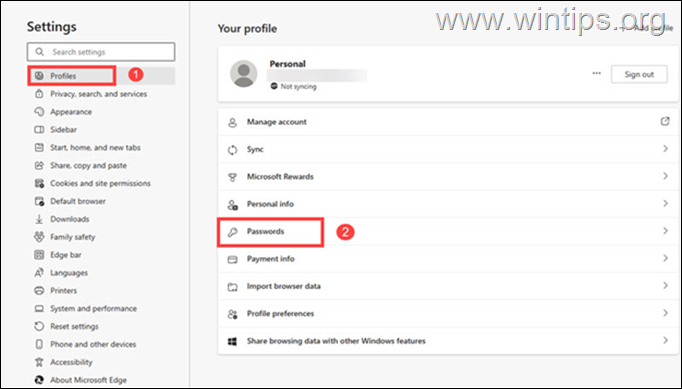
3. Ovdje, u Spremljene lozinke odjeljku, vidjet ćete sve lozinke koje je EDGE pohranio za web stranice koje ste posjetili. Za pregled spremljene lozinke za određenu web stranicu u Edgeu:
a. Klikni na ikona oka pored naziva web stranice.
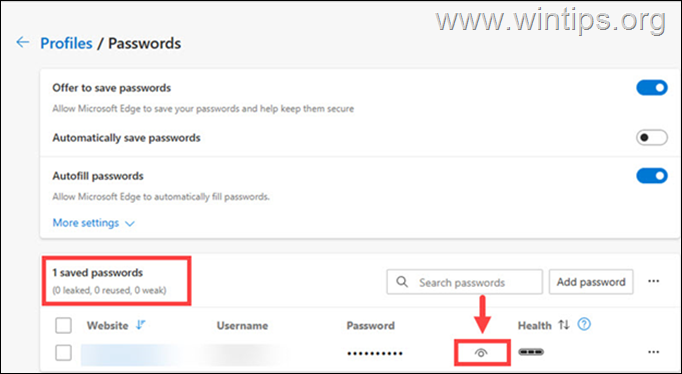
b. U prozoru koji se pojavi tip svoj Windows račun lozinka i kliknite u redu.
c. Na kraju će biti vidljiva spremljena lozinka za odabranu web stranicu.
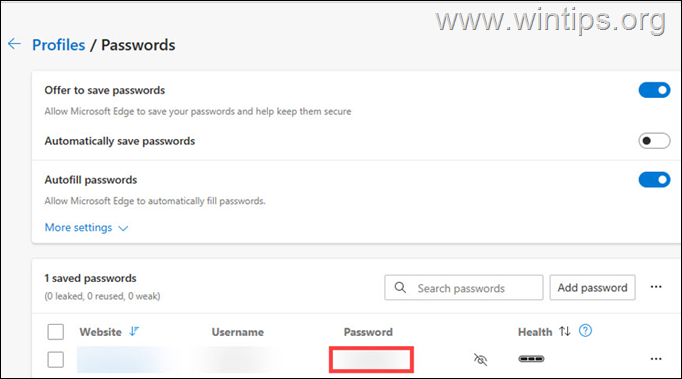
Dodatne informacije: u "nikad spremljene lozinke", vidjet ćete web stranice koje ste posjetili, ali za njih niste spremili svoje zaporke. Ako želite spremiti svoje vjerodajnice na bilo koju od navedenih stranica sljedeći put kada je posjetite, jednostavno uklonite ovu stranicu s ovog popisa.
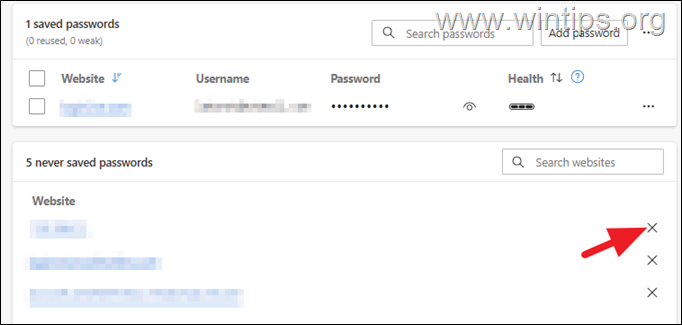
2. Kako izbrisati ili promijeniti spremljene EDGE lozinke.
Ako želite izbrisati sve pohranjene lozinke u Edgeu ili promijeniti/izbrisati spremljenu zaporku za određenu web stranicu:
1. Za Edge's tri (3) točke Jelovnik  , ići postavke > Profili > Lozinke (ako već niste tamo).
, ići postavke > Profili > Lozinke (ako već niste tamo).
2. Do izbrišite sve spremljene lozinke u Edgeu (za sve web stranice).
a. Odaberite potvrdni okvir s lijeve strane Web stranica označiti.
b. Kliknite na Izbrisati dugme.
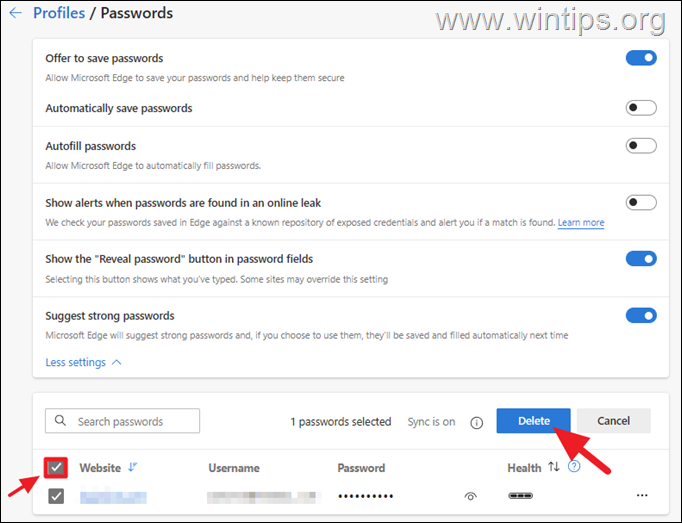
3. Do izbrisati ili promijeniti spremljenu lozinku određene web stranice u rubu:
a. Klikni na tri (3) točke ikona  web stranice koju želite izbrisati ili urediti pohranjene vjerodajnice.
web stranice koju želite izbrisati ili urediti pohranjene vjerodajnice.
b. Klik Izbrisati za uklanjanje pohranjenih vjerodajnica odabrane web stranice ili kliknite Uredi mogućnost promjene spremljene lozinke za web mjesto i...
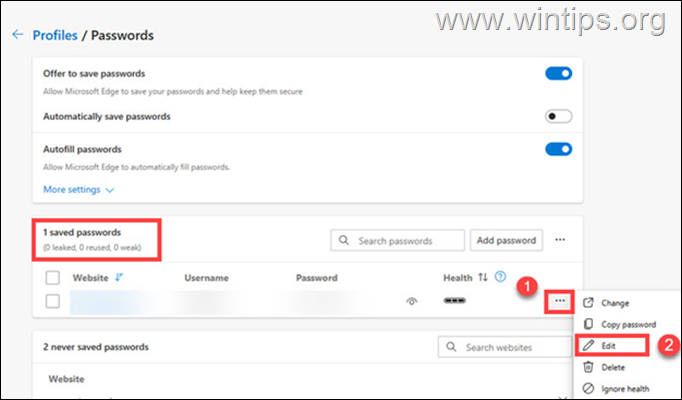
c… u Uredi lozinku prozor, pogledajte i promijenite spremljenu lozinku.
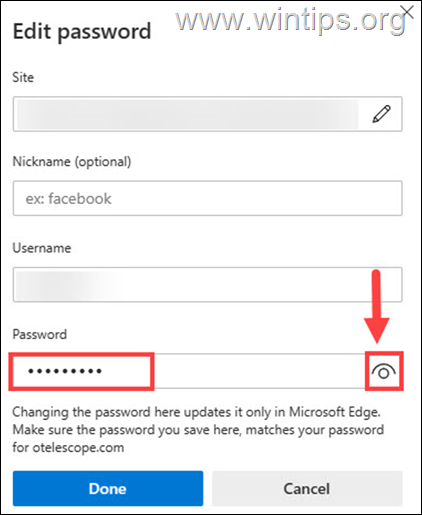
3. Kako izvesti spremljene Edge lozinke u datoteku.
Ako želite spremiti sve pohranjene lozinke Microsoft Edgea u datoteku, učinite sljedeće:
1. Za Edge's tri (3) točke Jelovnik  , ići postavke > Profili > Lozinke (ako već niste tamo).
, ići postavke > Profili > Lozinke (ako već niste tamo).
2. Klikni na tri (3) točke Jelovnik  pored 'spremljene lozinke' i odaberite Izvoz lozinki.
pored 'spremljene lozinke' i odaberite Izvoz lozinki.
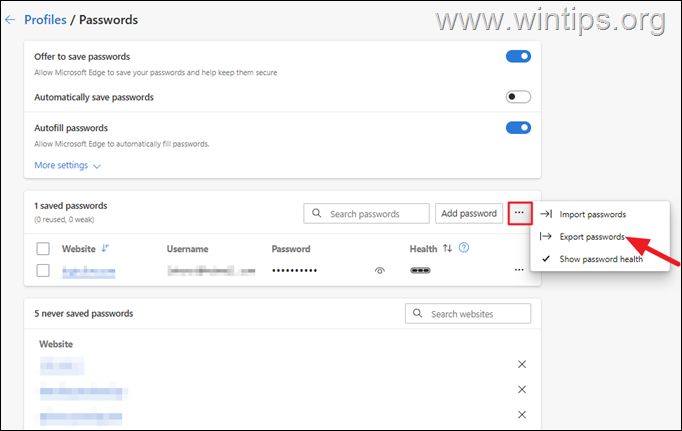
3. Ponovno kliknite Izvoz lozinki.
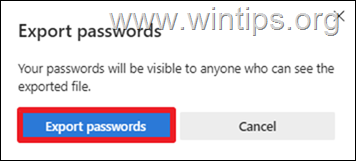
4. Upišite svoju Windows lozinku i kliknite U REDU.
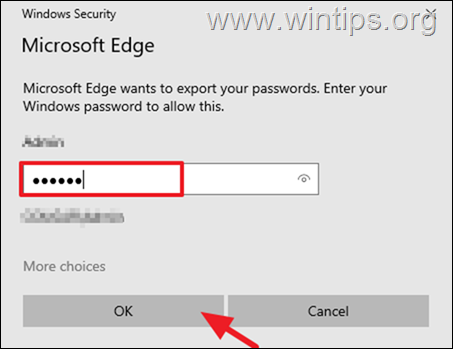
5. Zatim odaberite mjesto za spremanje 'Microsoft Edge Passwords. CSV' datoteku i pritisnite u redu.
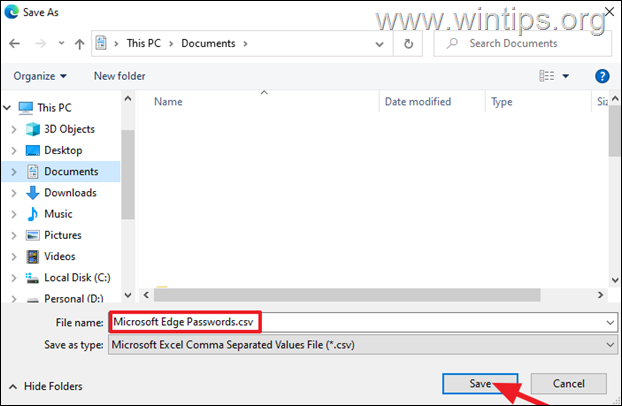
6. Otvorite spremljenu CSV datoteku s Microsoft Excelom da biste vidjeli popis svih spremljenih lozinki u Microsoft Edgeu.
4. Dopusti ili onemogući Edgeu da pohranjuje lozinke.
Prema zadanim postavkama, Microsoft Edge vas pita želite li ili ne spremiti svoja korisnička imena i lozinke na web stranicama koje posjećujete prvi put. Ako želite izmijeniti ovu postavku, postupite na sljedeći način:
1. Za Edge's tri (3) točke Jelovnik  , ići postavke > Profili > Lozinke (ako već niste tamo).
, ići postavke > Profili > Lozinke (ako već niste tamo).
2. Na Lozinke opcije:
a. Uključi/isključi Ponuda za spremanje lozinki prebaciti na Isključeno, kako biste onemogućili Microsoft Edgeu da sprema vaše lozinke.
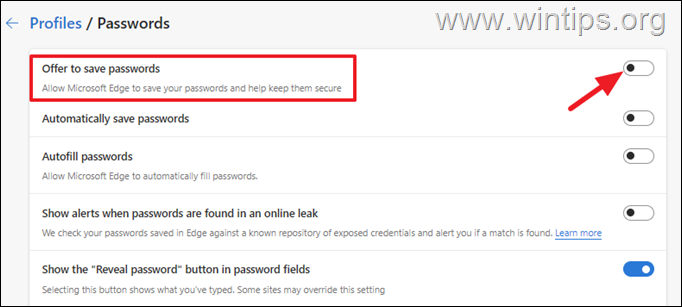
b. Uključi/isključi Automatsko spremanje lozinki prebaciti na isključeno, kako biste spriječili Edge da automatski sprema vaše lozinke.
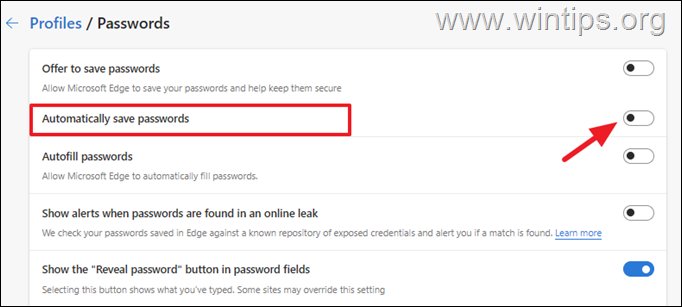
To je to! Javite mi je li vam ovaj vodič pomogao ostavljajući svoj komentar o vašem iskustvu. Lajkajte i podijelite ovaj vodič kako biste pomogli drugima.